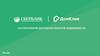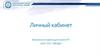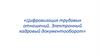Similar presentations:
Модуль "Мероприятия"
1.
Модуль "Мероприятия" позволяет публиковать на сайте Навигаторакарточки с информацией о мероприятиях,
вести запись и управлять заявками на участие в них.
2.
Публикация мероприятий принципиально отличается от публикации программ.Мероприятия как правило имеют фиксированную дату начала и запись на мероприятие.
Навигатор автоматически закрывает запись в соответствии с настройками организатора.
Часто заявки на участие в мероприятиях не нужно подтверждать (например, выставки,
онлайн мероприятия), но необходимо иметь контактные данные участников. Для этого в
мероприятиях предусмотрено автоматическое подтверждение заявок.
Мероприятия могут быть организованы и анонсированы не только для детей, но и для
родителей, педагогов, администраторов и представителей органов власти.
По результатам проведения мероприятия, как правило, есть что рассказать участникам
и всем заинтересованным. Для этого есть раздел «результаты мероприятия».
Мощный конструктор расписания позволит настроить практически любую
конфигурацию - каждый день, каждый вторник, каждые выходные, через день, в
конкретные дни, несколько раз в день.
Заявки пользователи сайта будут подавать на конкретную дату и время.
Возможность оповещения по электронной почте участников подавших заявки на
конкретное мероприятие, например, в случае внесении изменений в расписание и/или
формат.
Возможность генерации бейджиков для участников, что сэкономит кучу времени и сил
организаторам.
И все это в удобном формате календаря. Полноценный органайзер для планирования
досуга родителям, а так же организации рабочих совещаний и других мероприятий для
профессионального сообщества.
Возможна связь с модулем Независимой оценки качества в части достижений детей.
Участие и результаты детей в опубликованных мероприятиях могут быть учтены при
подсчете рейтинга программ и учреждений, в которых они обучаются.
3.
Для добавления в Навигатор нового Мероприятия перейдите в раздел"Мероприятия", щелкнув по его кнопке на панели инструментов.
4.
Запустится мастер создания Мероприятия, который поможет задать всенужные сведения. Заполните все поля на последовательно появляющихся
страницах мастера.
! Поля, отмеченные звездочкой*, обязательны к заполнению.
5.
Полное наименование Мероприятия(наименование мероприятия (до 65 символов). Не
используйте режим Caps Lock. Рекомендуется давать уникальные названия).
Краткое описание
(анонс, краткое содержание мероприятия (до 140 символов). Отображается в
визитке программы в каталоге).
Продолжительность
+ Мера (сколько длится мероприятие: длительность (число) и единицы
измерения (выберите из выпадающего списка). Рекомендуется указывать общепринятые и понятные
значения: 1 час вместо 60 минут или 1 день вместо 24 часов).
6.
Возможно записаться за (дней)(за сколько дней до начала мероприятия нужно записаться или
подать заявку на участие в нем).
Участники
(одна или несколько категорий участников из выпадающего списка: родители, дети,
администраторы учреждений, педагоги).
Количество участников (ограничение по количеству участников, если есть).
Уровень мероприятия (уровень мероприятия из выпадающего списка: от уровня учреждения или
муниципалитета до международного).
Форма участия
(форма участия из выпадающего списка: очная, очно-заочная, заочная,
дистанционная).
Доступность для детей с ОВЗ
ограниченными возможностями здоровья).
(галочка, если в мероприятии могут принять участие дети с
7.
Адрес проведения(адрес, по которому
проводится
мероприятие).
Муниципалитет
(муниципалитет
проведения выберите из
выпадающего списка).
Район (выберите район
из выпадающего списка).
Описание (подробная информация о
мероприятии (минимум 200 символов).
План мероприятия (подробный план или
тайминг мероприятия).
Цели, задачи мероприятия
Ожидаемые результаты (организатор
может опубликовать, например, список
победителей (в случае конкурсного мероприятия),
ссылки для скачивания презентаций и материалов
мероприятия.
Материально-техническая база
Условия участия, порядок подачи
заявок
8.
Пресс-релиз (часто значимыемероприятия освещают в
средствах
массовой
информации,
для
этого
предусмотрен раздел Прессрелиз, куда организатор для
удобства
СМИ
сможет
разместить текст анонса
мероприятия для привлечения
большего числа участников.
Контактные лица (с кем и
как можно связаться по
вопросам
организации,
проведения и участия).
Стоимость
(стоимость
участия, если требуется
оплата или организационный
взнос).
9.
Для загрузки изображения-обложки нажмите кнопку "Загрузить обложку"и выберите файл изображения на диске. Загружаемые изображения должны
иметь горизонтальную ориентацию и разрешение не менее 706*470 пикселей.
Рекомендуется загружать файлы размером не более 1 Мб.
При необходимости
загрузите дополнительные
изображения, связанные с
мероприятием. Для
загрузки изображений
используйте кнопку
«Загрузить изображения».
Кнопка "Удалить"
позволяет удалить
выбранное изображение из
галереи.
10.
Расписание МероприятияОкно с расписанием
представляет собой
календарь, где отмечаются
даты и время проведения
мероприятия.
Календарь с расписанием
выводится в основной
части окна.
11.
Для перемещения по календарю используйте кнопки вверхней части окна.
Чтобы удалить из расписания все имеющиеся даты
мероприятия, нажмите кнопку "Очистить".
Чтобы добавить дату мероприятия, нажмите
кнопку "Добавить расписание" , либо щелкните по
свободному месту в календаре. Щелчок по
существующему событию в календаре позволяет его
отредактировать. При этом откроется карточка
события в расписании, которая позволяет изменить и
сохранить, либо удалить событие в расписании .
Укажите дату, когда начинается мероприятие , время начала и окончания .
Если мероприятие проводится в течение дня посеансово, поставьте галочку "Разбить на интервалы" и
укажите продолжительность интервалов. Например, новый сеанс начинается каждый час и на него
нужно покупать новый билет. В этом случае нужно поставить галочку, а в появившемся поле
"Интервал" указать, сколько сеанс длится в минутах .
В появившемся поле "Интервал" указать, сколько сеанс длится в минутах .
12.
Если мероприятие проводится периодически, задайте расписание сразу на несколько датвперед. Для этого в выпадающем списке "Повторять" выберите как часто мероприятие
будет повторяться:
не выбрано – для разовых мероприятий (в расписание будет добавлено только одно
событие на указанные дату и время);
каждый день;
по будням;
в выходные;
по дням недели – в появившемся поле щелкнуть по нужным дням;
каждые n-дней – указать, как часто будет повторяться мероприятие;
по дням месяца – указать нужные числа месяца.
В появившемся поле "Прекратить" выберите условие прекращения повторов
мероприятия:
не выбрано – мероприятие будет проводиться бесконечно;
после – через сколько повторов мероприятие прекратится;
в дату – дата, после которой мероприятие больше не будет проводится.
13.
Укажите из выпадающего списка раздел и подразделЗавершить
14.
Просмотр и изменение карточки МероприятияВ нижней части карточки
расположены кнопки:
Сохранить - сохраняет
данные и закрывает
карточку.
Закрыть – закрывает
карточку (если
данные были
изменены, спросит,
нужно ли их
сохранить).
15.
Вкладка «Основное» (содержит основные сведения о мероприятии).Вкладка «Описание» (здесь указывается адрес проведения мероприятия и подробная
информация о нем. Информация разделена по отдельным блокам.
Щелчок по пиктограмме "плюс" в начале названия блока разворачивает блок для просмотра
и редактирования текста. Повторный щелчок – сворачивает.
Вкладка «Расписание» (вкладка позволяет управлять расписанием: назначить даты и время
проведения мероприятия. Эта информация отображается в карточке мероприятия на
сайте).
Вкладка «Обложка» (позволяет загрузить изображение-обложку . Обложка отображается
на сайте в карточке мероприятия).
Вкладка «Галерея» (вкладка позволяет загрузить фотографии, которые будут показываться
на сайте в карточке мероприятия на месте обложки в виде слайд-шоу).
Вкладка «Раздел» (позволяет указать раздел и подраздел каталога на сайте Навигатора (рис.
20), где можно будет найти карточку Мероприятия).


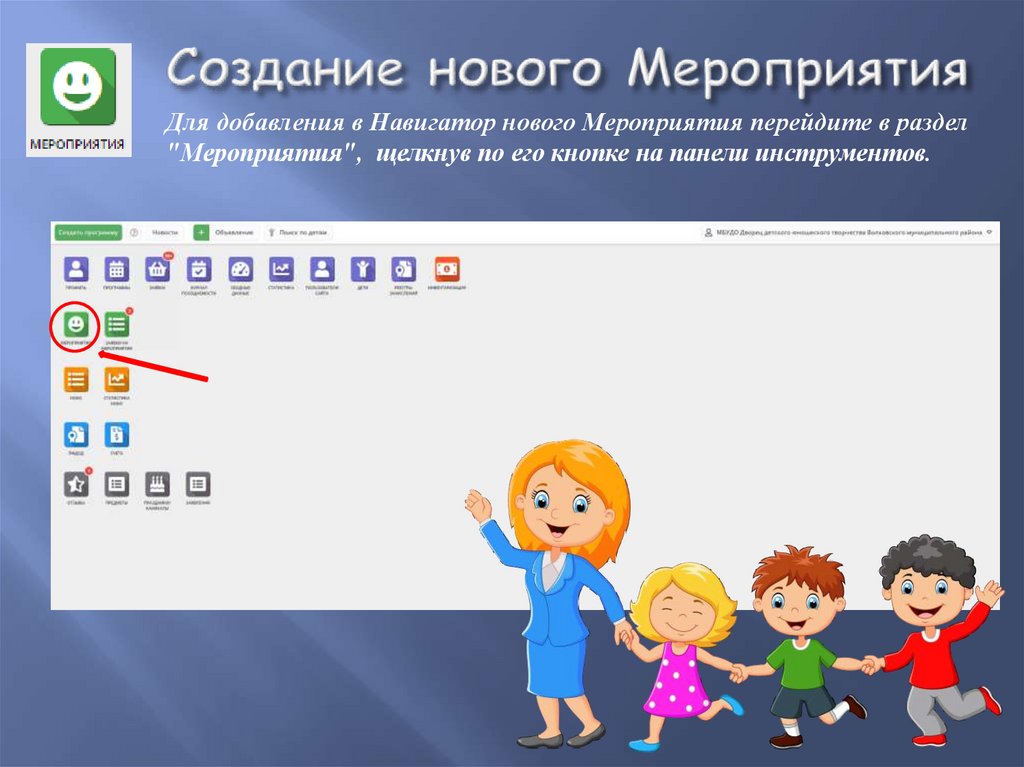
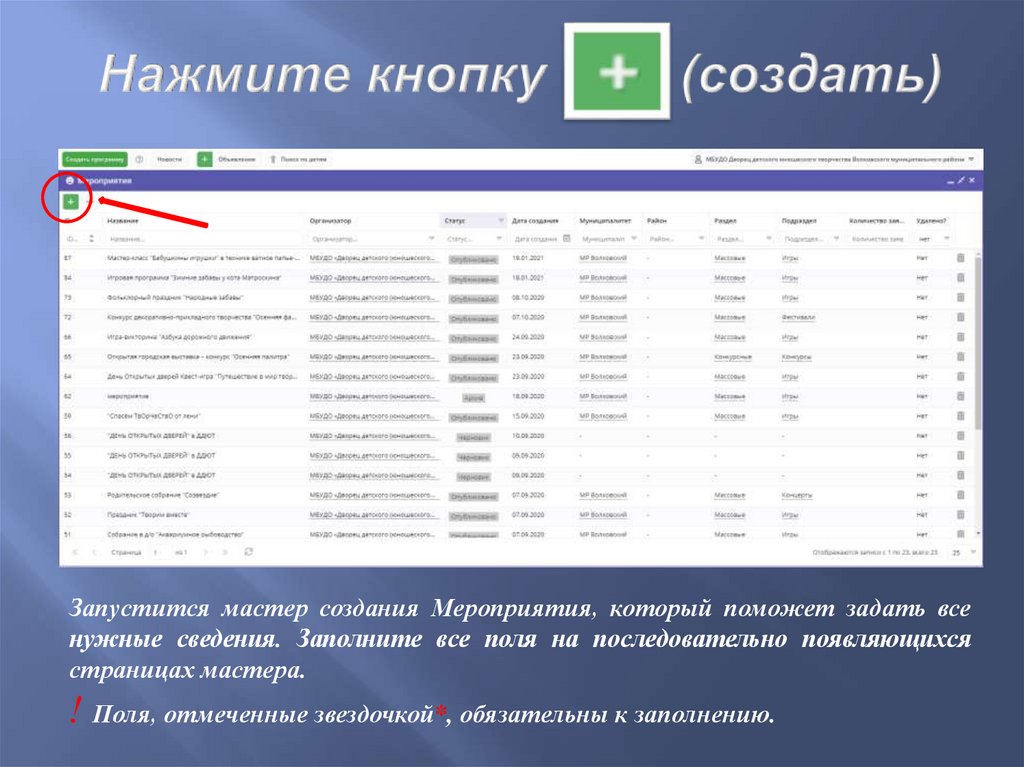
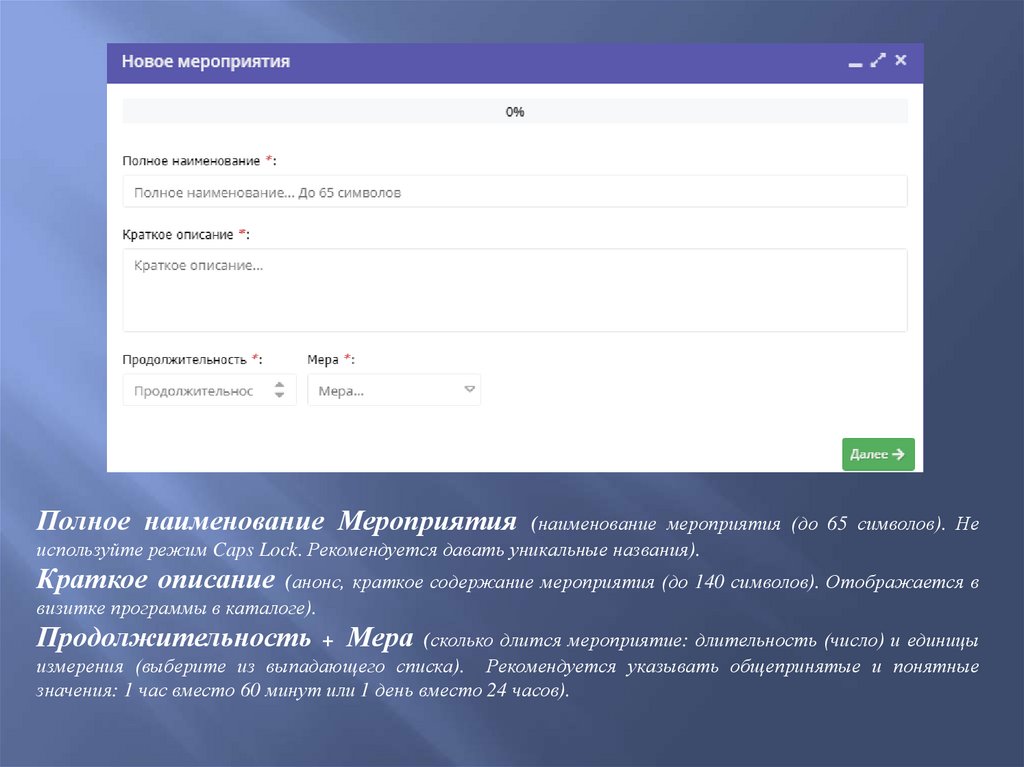
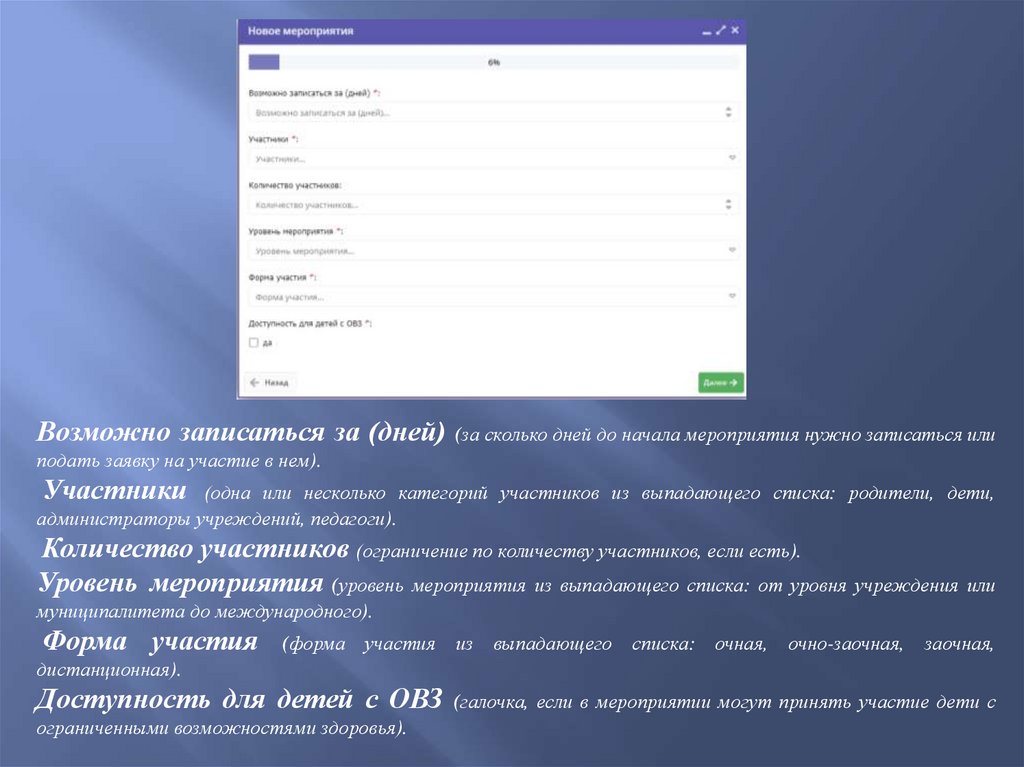
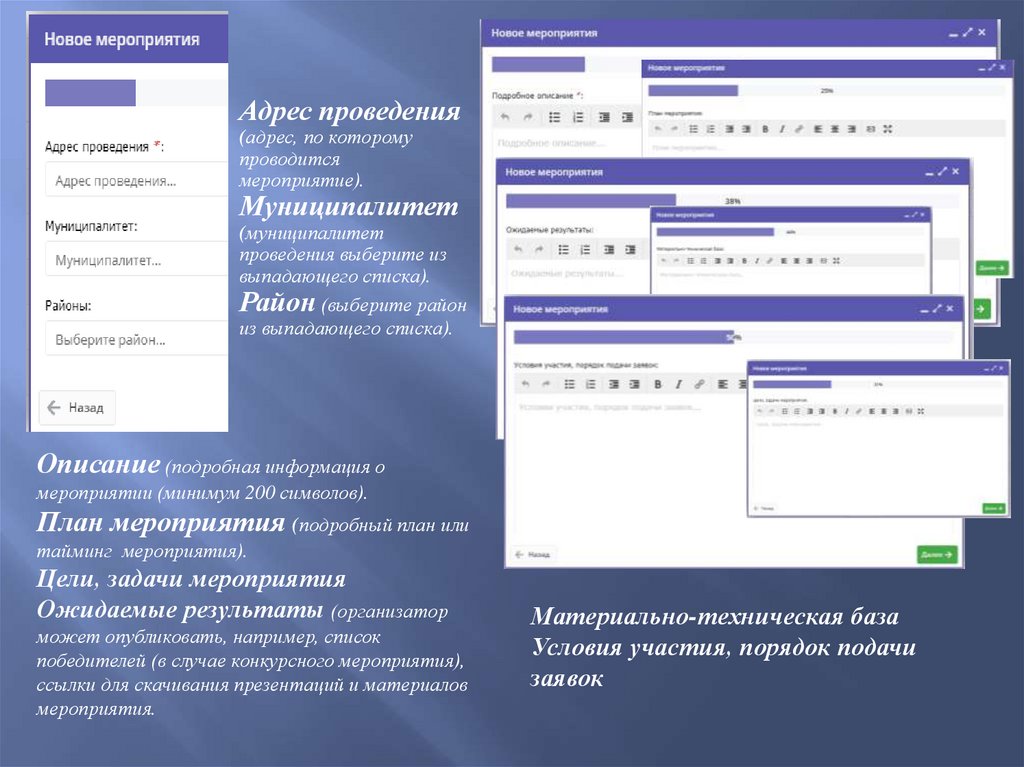
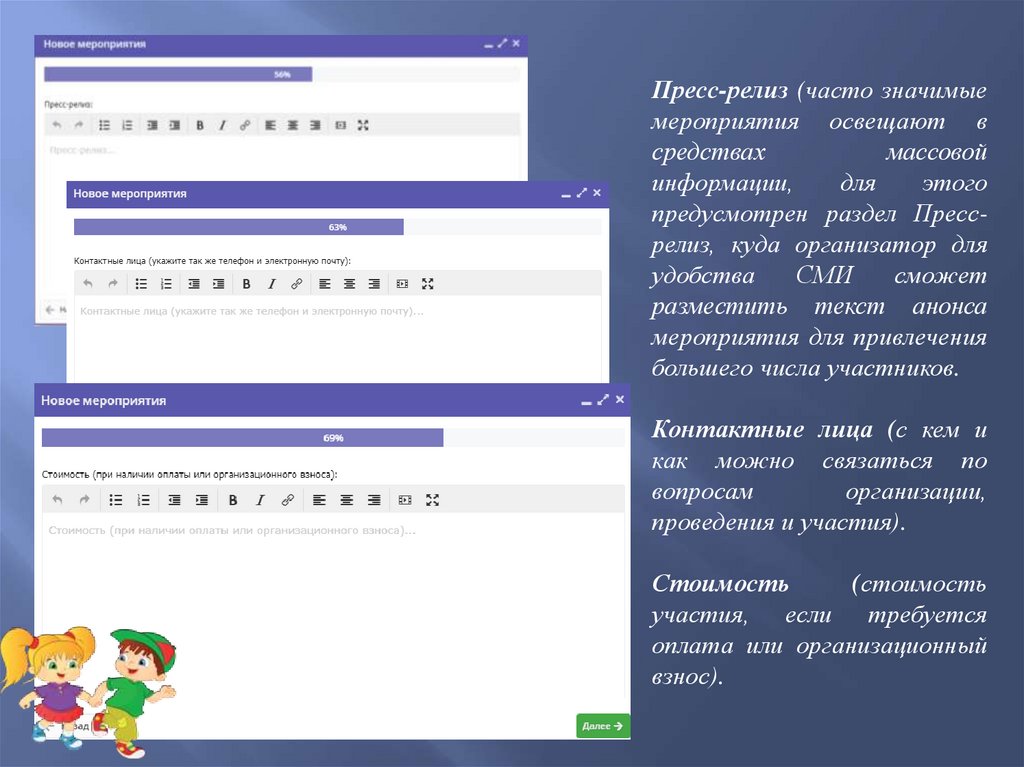
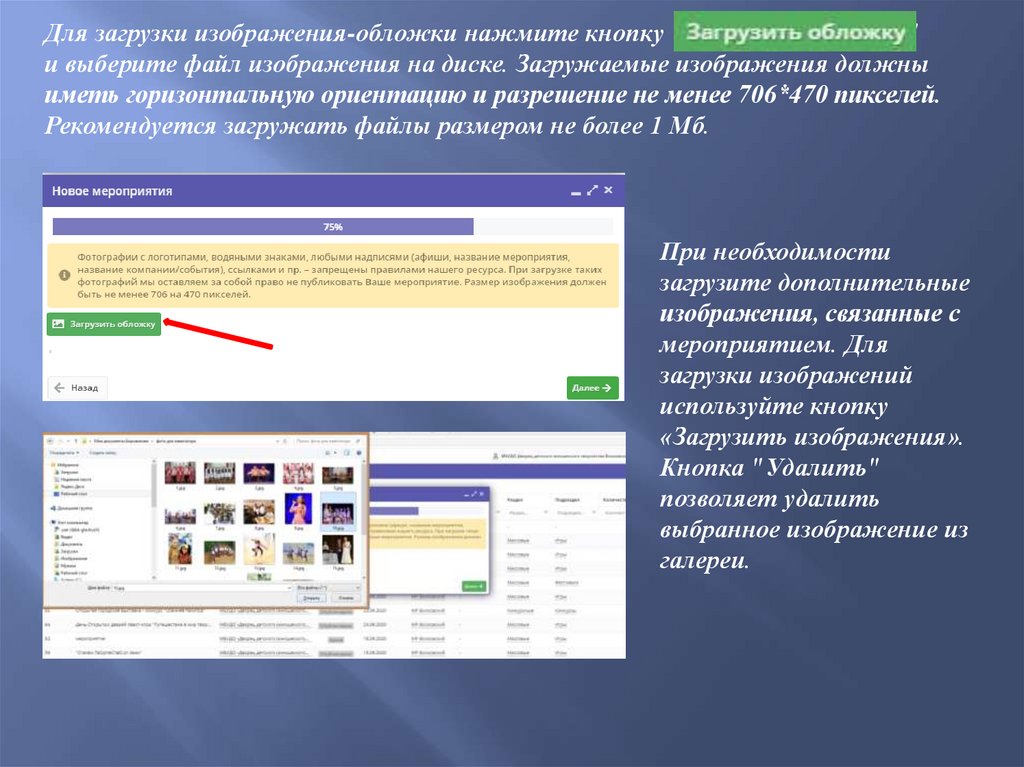



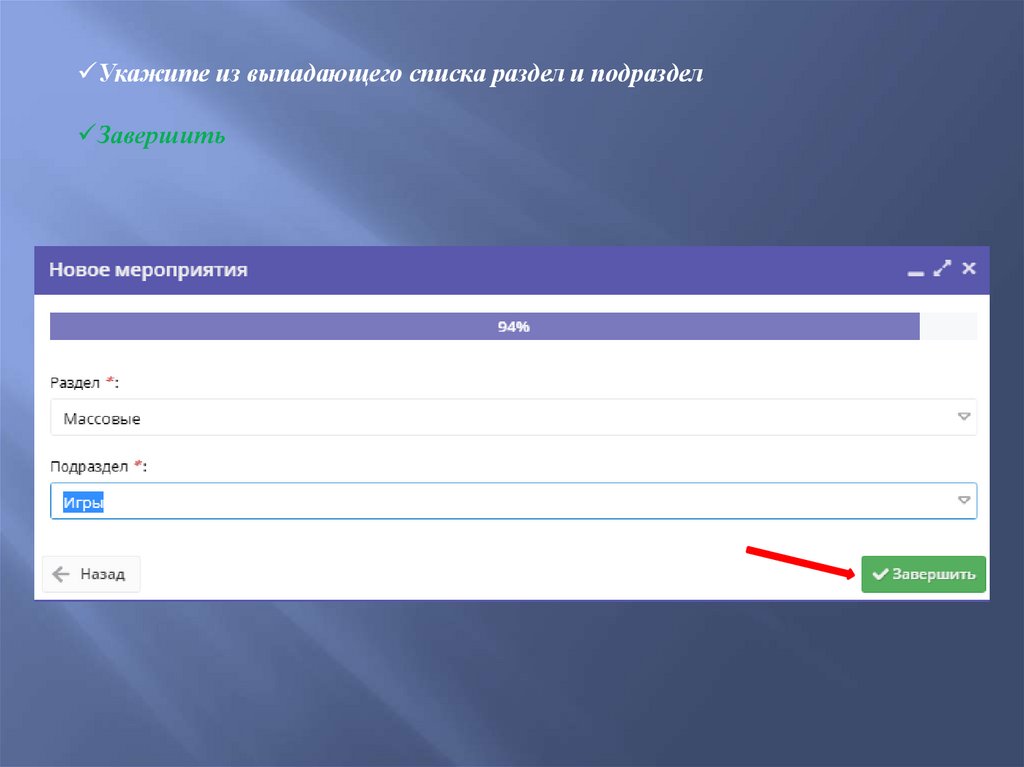
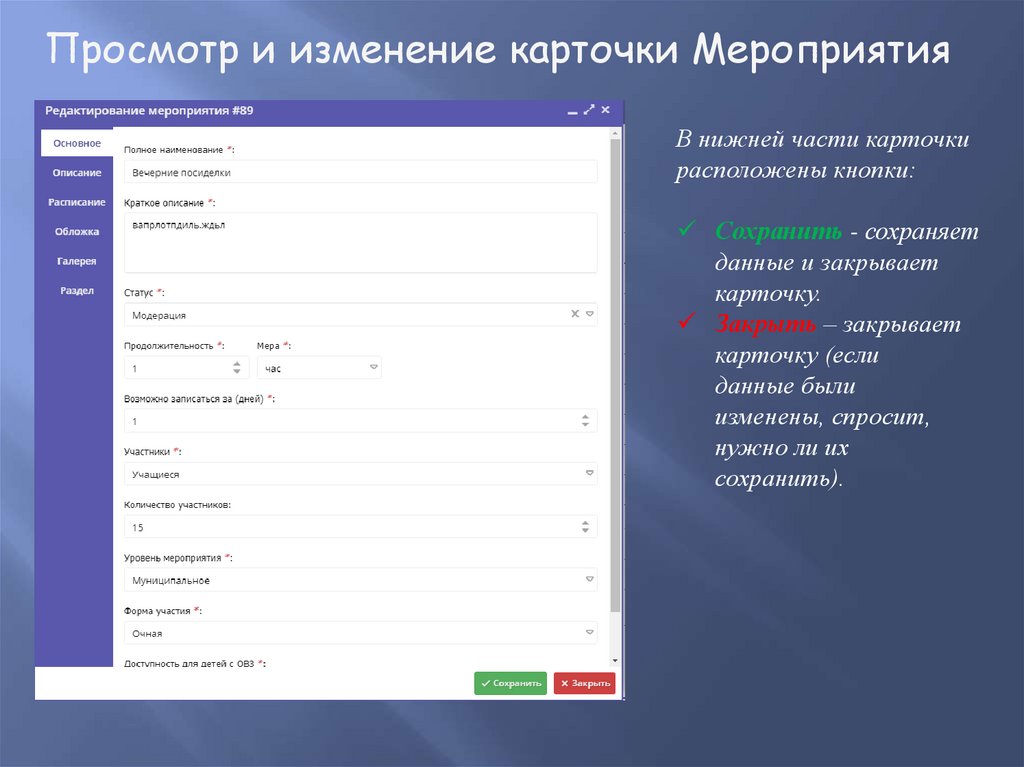

 software
software